Bir Asus dizüstü bilgisayarda WI-FI nasıl yapılandırılır?

Farklı dizüstü bilgisayar modelleri için,kablosuz internete bağlanmak için bazı yollar. Bazılarında zaten bir erişim noktasının oluşturulması mümkündür, ancak bazılarında kendiniz yaratmanız gerekir. Bugün, Wi-Fi'yi Asus dizüstü bilgisayara nasıl bağlayacağınız hakkında konuşacağız.
Asus dizüstü bilgisayarı üzerinde Wi-Fi'yi etkinleştirme kılavuzu
Önce dizüstü bilgisayarı açın ve işletim sisteminin tamamen önyüklenmesi için bekleyin. Kablosuz ağ yönlendiricisini etkinleştirin. Daha sonra yapılandırma için aşağıdaki talimatları uygulayın.
"Aygıt Yöneticisi" ne gidin ve cihazı önerilen listede bulun. Gerekli tüm sürücülerin cihaza yüklenmesi önemlidir. Buna önceden dikkat edin.
Pencerede kablosuz ızgara simgesini göreceksiniz, üzerine tıklayın. Sonra "Ağ ve Paylaşım Merkezi" menüsüne gidin.
Bir menü görüntülenir. Soldaki "Kablosuz ağları yönet" i arayın ve bu öğeyi tıklayın. Ardından "Ekle" yi tıklayın. Görüntülenen menüde, "Elle bir ağ profili oluşturun" seçeneğini tıklayın.
Şimdi tablonun tüm satırlarını doldurmanız gerekiyor. Erişim noktasının adını, aygıt tarafından kullanılan güvenlik türünü dikkatlice girin. Sürecin başarısı, veri girişi doğruluğuna bağlıdır. Sonunda, anahtarı (parola) yazın ve şifreleme türünü belirleyin.
"Bu şebekeye otomatik bağlan" yanındaki kutuyu işaretleyin, "İleri" yi tıklayın ve ardından "Kapat" ı seçin. Cihazın erişim noktası ile iletişim kurmasını bekleyin.
Dizüstü bilgisayarınızın zaten bir çıktısı var iseağına bağlayın ve onu başka bir aygıta bağlamanız gerekirse, aşağıdakileri yapın: ağ yönetim merkezini açın, ardından "Kablosuz ağları yönetin", "Ekle" ve "Bilgisayar-arası bilgisayar ağı" nı tıklayın.
Görüntülenen tabloda, tüm alanları doldurun: ağ adı, şifre, güvenlik. "Bu ağ ayarlarını kaydet" i, "İleri" yi tıklayın.
Sonra ikinci cihazı açın vetalimatın ikinci, üçüncü ve dördüncü paragraflarında yeni bir ağa bağlantı İnternet metodu. Bağlantı özelliklerini açın ve ağın "Erişim" öğesindeki diğer bilgisayarlar tarafından kullanılabileceğini onaylayın.

"Asus" da bir Wi-Fi ağı kurmak için ipuçları
Asus dizüstü bilgisayardan Wi-Fi'ye nasıl bağlanırsak, bizaçıkladı. gerçekleştirilen manipülasyonlara sonra, erişimi olan herhangi bir sorun olması gerekir. Ancak, çözmek için ek adımlar gerektirir durumlar vardır. Ağa girmeyi başardı yoksa, aşağıdaki noktaları göz önünde bulundurun:
Güç göstergesi ışığının yandığından emin olun. Çoğu zaman, bu küçük ampul dizüstü bilgisayarın ön veya yanındaki yuvaların yakınında bulunur;
İnternet'e başka herhangi bir aygıta (cep telefonu, tablet vb.) bağlanmayı deneyin. Böylece anlıyorsunuz: sorun dizüstü bilgisayarda veya Wi-Fi yönlendiricide yatıyor;
Yakın bir zamanda işletim sistemini yeniden yüklediyseniz"Windows" sisteminde çalışıyorsa, arızanın nedeni bu olabilir. Tüm sürücülerin varlığını ve durumunu kontrol etmek ve muhtemelen onları yeniden yüklemek gerekiyor. Tüm sürücülerin sisteminiz için özel olarak tasarlanmış olması önemlidir. Elbette, lisanslı programları yüklemek en iyisidir;
sıklıkla sorun her zamanki gibi çözülürbilgisayarı yeniden başlatın. Ayrıca yönlendiriciyi tamamen ayırmayı ve tekrar açmayı deneyin. Açma / kapama düğmesi genellikle modemin içinde bulunur.
Kablosuz bir dizüstü bilgisayarda kurulması zor değildir ve şimdi bundan eminsiniz.

Devamını oku:

WiFi yönlendiricisini bilgisayara nasıl yapılandırıp bağlayabilirim?
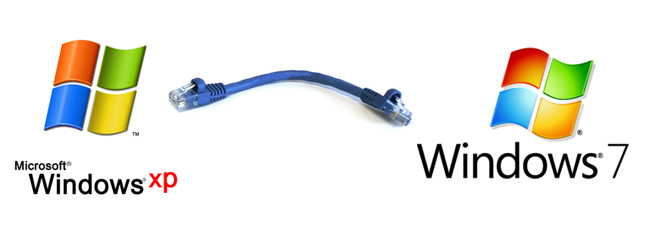
Windows 7 ve Windows XP arasında bir ağ nasıl yapılandırılır

Varsayılan olarak farklı tarayıcılarda ara
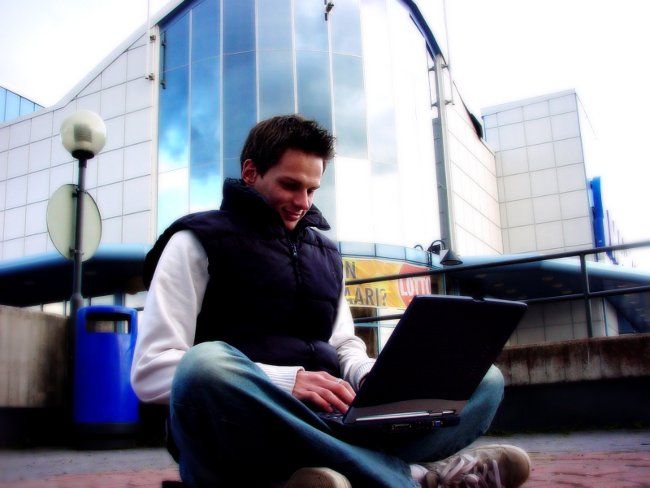
Bir WiFi dizüstü bilgisayar ağı nasıl yapılandırılır?

Bilgisayarınızın IP'sini öğrenme

Yerel IP nasıl bulunur?

Bir dizüstü bilgisayarda bluetooth nasıl bulunur?

Samsung dizüstü bilgisayarda BIOS'a nasıl gidebilirim?

Dizüstü bilgisayardaki soğutucunun hızını nasıl artırabilirsiniz?

Web kamerası selfie için mükemmel bir cihazdır
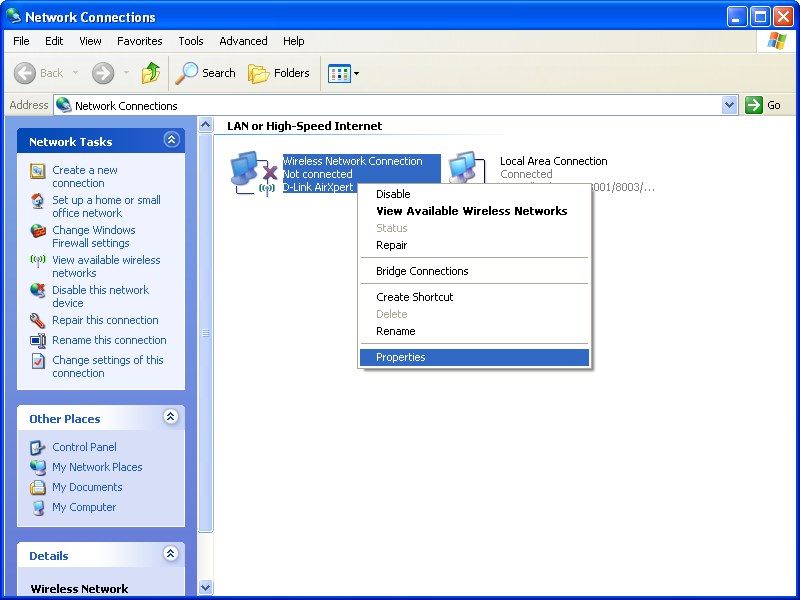
Dizüstü bilgisayarda kablosuz ağ nasıl etkinleştirilir

Telefonu modem olarak nasıl kullanabilir ve bilgisayara bağlayabilirsiniz?

Web kamerası bir dizüstü bilgisayarda: nasıl başlatılır?

Hewlett-Packard dizüstü bilgisayarlar: web kamerasını nasıl açabilirsiniz?